耳机插到电脑上为什么没有声音 Win10耳机插入电脑无声音怎么办
很多人在使用耳机时都会遇到这样的问题,耳机插到电脑上却没有声音,尤其是在Win10系统下,更容易出现这种情况。造成耳机无声音的原因可能有很多,比如驱动问题、音频设置错误等。当遇到这种情况时,我们可以通过一些简单的方法来尝试解决,例如检查音频设置、更新驱动程序、更换耳机等。希望通过这些方法能够帮助大家解决耳机无声音的问题,让我们能够尽情享受音乐和影视作品带来的乐趣。
步骤如下:
1.首先,第一步打开电脑的“开始”,然后点击控制面板,如果在桌面能够找到的话,也可以从桌面上点击,反正就是找到到控制面板。因为所有的电脑系统问题都是从哪里进行设置的。
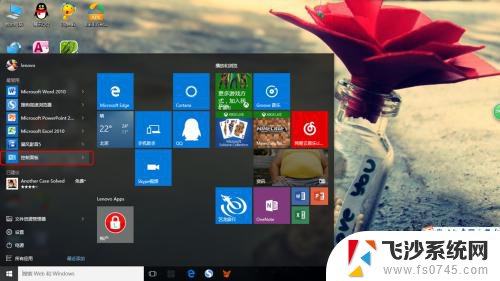
2.打开控制面板后,你会发现“硬件和声音”就在第一列第三行,很容易发现的。注意不要点击错误了,一定是点击上方的“硬件与声音”,如果点击下面的“查看设备与打印机”就找到错了,很容易点击错误的。
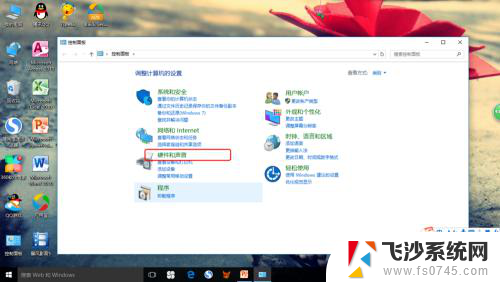
3.然后在最后一行中点击“realtek高清晰音频管理器”,对的这个里面就是管理外音设置的。进去后就能在里面进行设置,但是有的朋友不是wins10系统的电脑,只要找到这个功能,就可以在里面进行设置,道理都是一样。
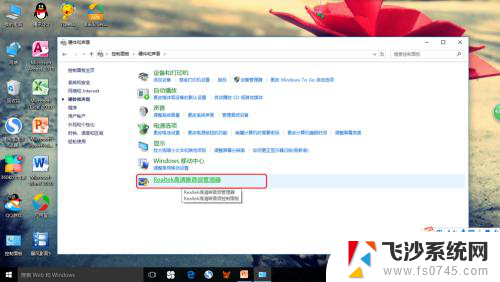
4.点击过之后,会自动地弹出一个对话框。这时候看到右上角的“设备高级设置”了吗,点击一下,因为这几个字很小,比较难以发现,可以看一下小编的截图,找到后点击一下即可完成此步。
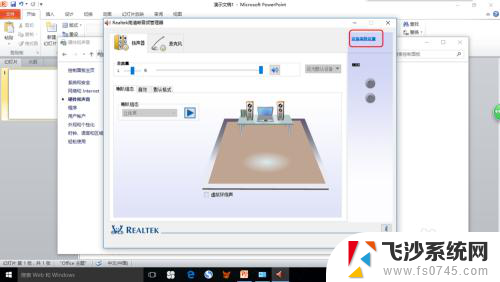
5.然后还会弹出一个对话框,注意在播放设备里面选择“当插入了外部耳机时,使内部输出设备静音”,意思就是,插入耳机后,只播放耳机声音,电脑内部声音就关闭了。之前你的耳不能播放声音大概就是因为这个被电脑自动关闭了。
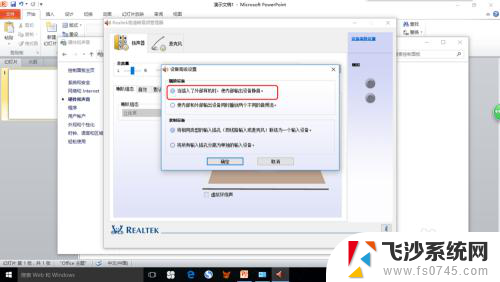
6.最后确认之后,不要急于关闭。插上耳机,看看刚才的电脑设置有没有变化,会出现打叉的符合,这就代表电脑播放的内部声音被关闭了,耳机可以正常使用了,然后就擦掉对话框,尽情的使用耳机吧。

以上就是耳机插到电脑上为什么没有声音的全部内容,如果你遇到这种情况,可以尝试根据以上方法来解决,希望这些方法对大家有所帮助。
耳机插到电脑上为什么没有声音 Win10耳机插入电脑无声音怎么办相关教程
-
 耳机子插上没声音 Win10电脑耳机插上后没有声音怎么办
耳机子插上没声音 Win10电脑耳机插上后没有声音怎么办2024-02-13
-
 电脑为什么耳机插上没有声音 Win10电脑插入耳机没有声音怎么办
电脑为什么耳机插上没有声音 Win10电脑插入耳机没有声音怎么办2024-01-08
-
 耳机插了没有声音 Win10电脑耳机插上去没声音怎么办
耳机插了没有声音 Win10电脑耳机插上去没声音怎么办2025-04-01
-
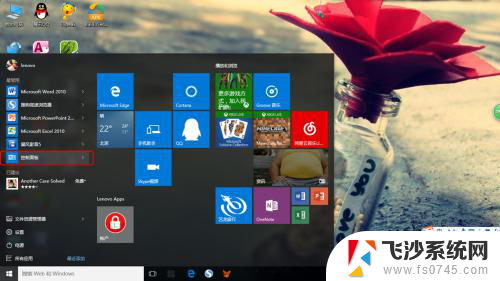 为什么电脑插入耳机没有声音 win10耳机插入电脑没有声音怎么解决
为什么电脑插入耳机没有声音 win10耳机插入电脑没有声音怎么解决2024-03-29
- 前插耳机没声音 Win10电脑插上耳机无声怎么办
- 台式电脑插上耳机没有声音怎么办 win10耳机插入电脑无声音怎么解决
- 为什么插完耳机没声音电脑 win10电脑插入耳机没声音怎么办
- 耳机插上听不到声音 Win10电脑连接耳机后无声音怎么办
- 新的台式机耳机插上没声音win10 电脑插耳机无声音
- 耳机没声音咋办 Win10电脑耳机插上没声音怎么解决
- win10快捷键怎么取消 win10如何取消快捷键
- 台式电脑密码忘记如何解除开机密码win10 开机密码忘了怎么找回
- 打开旧版ie浏览器 win10如何访问Internet Explorer浏览器
- win7远程控制电脑win10 WIN10如何设置远程桌面连接WIN7电脑
- win8.1开始菜单改win10 Windows 8.1 升级到 Windows 10
- 文件:\windows\system32\drivers Win10系统C盘drivers文件夹可以清理吗
win10系统教程推荐
- 1 打开旧版ie浏览器 win10如何访问Internet Explorer浏览器
- 2 苹果手机可以连接联想蓝牙吗 苹果手机WIN10联想笔记本蓝牙配对教程
- 3 win10手机连接可以卸载吗 Win10手机助手怎么卸载
- 4 win10里此电脑的文档文件夹怎么删掉 笔记本文件删除方法
- 5 win10怎么看windows激活码 Win10系统激活密钥如何查看
- 6 电脑键盘如何选择输入法 Win10输入法切换
- 7 电脑调节亮度没有反应什么原因 Win10屏幕亮度调节无效
- 8 电脑锁屏解锁后要按窗口件才能正常运行 Win10锁屏后程序继续运行设置方法
- 9 win10家庭版密钥可以用几次 正版Windows10激活码多少次可以使用
- 10 win10系统永久激活查询 如何查看Windows10是否已经永久激活